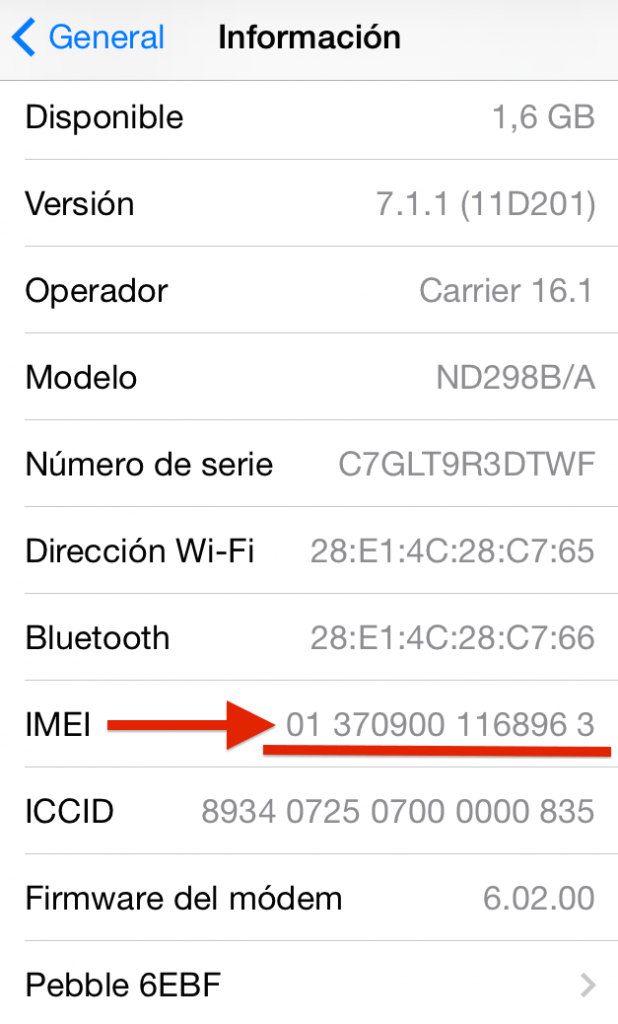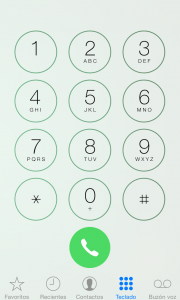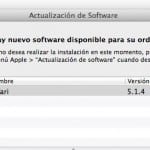Protams, daudzi no jums jau zina dažādus veidus, kā uzzināt iPhone imei Tomēr to nekad nesāp atcerēties, jo īpaši tāpēc, ka tas nav kaut kas, ar ko mēs konsultējamies katru dienu, vēl jo vairāk, ja ne tad, kad situācija to prasa, it īpaši, ja mēs vēlamies atbrīvot savu iPhone ar trešo pušu kompānijām, kas nodrošina šos pakalpojumus (lai astronomiskās cenas vairumā gadījumu, kuras es vispār neiesaku) vai kad mēs to darām, izmantojot mūsu mobilo tālruņu operatoru, un tas viss ir attaisnojums un kavēšanās. Šajā gadījumā pirmā lieta, ko viņi mums jautās, būs iPhone imei Tāpēc apskatīsim dažādus veidus, kā to uzzināt.
Dažādi veidi, kā uzzināt iPhone imei
Tāpat kā gandrīz viss dzīvē, arī nevienam nav viena risinājuma, un, lai nokļūtu kādā vietā, ir derīgs tikai viens veids. Lai uzzinātu imei mūsu iPhone Mums ir trīs iespējas.
Es apskatīšu savu iPhone vai manu iPhone korpusu
Patiešām, ja mums ir labi uzglabāts mūsu iPhone korpuss, ko mēs gandrīz dažādu iemeslu dēļ parasti darām, mēs to varam pārbaudiet imei numuru Apakšējā kreisajā aizmugurē uz šīs uzlīmes, kas pilna ar svītrkodiem.
Mēs varam arī konsultēties ar iPhone imei apskatot tā apakšējo aizmugurējo daļu un pat noņemot paplāti, kurā ievietota mūsu mobilā tālruņa operatora karte:
Ko darīt, ja man nav sava iPhone korpusa?
Bet dažādi apstākļi var likt iepriekš minētajām metodēm tajā laikā nedarboties. Varbūt mums vienkārši nav vēlēšanās noņemt lietu no sava iPhone vai panākt, lai izņemtu kartes paliktni; Var gadīties arī, ka esam pazaudējuši savu iPhone korpusu, ka mums to vienkārši nav pa rokai vai pat Apple tehniskais dienests ir nomainījis mūsu termināli ar jaunu iPhone, tāpēc iPhone imei vairs neatbilst tai, kas parādās mūsu lodziņā. Šajā brīdī mums ir jaunas iespējas to uzzināt.
Varbūt vienkāršākais ir to apskatīt, izmantojot Iestatījumi → Vispārīgi → Informācija, un, atrodoties šajā ekrānā, ja mēs nedaudz pazemināmies, mēs drīz varam redzēt datus, kas saistīti ar modeli, sērijas numuru un to, kas mūs šobrīd interesē visvairāk , imei no mūsu iPhone.
Turklāt jūs varat arī pārbaudiet sava iPhone imei atverot tālruņa lietotni un ievadot kodu * # 06 # un tas automātiski parādīsies jūsu iPhone ekrānā.
ITunes izmantošana, lai uzzinātu iPhone imei
Bet nav lietas. Joprojām ir vēl viena iespēja pārbaudiet mūsu iPhone imei, man visgrūtākais no visiem, ja vien mēs precīzi nerakstām rakstā, ar datoru un ar iPhone kabeli. Šis pēdējais variants sastāv no savienojiet iPhone ar iTunes, dodieties uz sadaļu "iPhone" un cilnē "Kopsavilkums" mēs viegli varam redzēt imei del iPhone.
Un, lai pabeigtu, šoreiz pa īstam, Apple tehniskā atbalsta vietnē viņi mūs informē par pēdējo iespēju, ja jums ir piekļuve savam datoram, bet iPhone nav pie rokas, lai gan šī opcija ir derīga tikai gadījumā, ja datorā tiek saglabāta jūsu iPhone rezerves kopija:
- Atvērt iTunes.
- Izvēlnē atveriet Preferences.
- Noklikšķiniet uz cilnes Ierīces.
- Virziet kursoru virs dublējuma, lai parādītu tās ierīces sērijas numuru, kurai pieder dublējums.
Un tas arī viss. Mēs esam redzējuši līdz sešiem dažādiem veidiem, kā vaicāt imei no mūsu iPhone. Es ceru, ka vairs nav 🙂 un es arī ceru, ka šis maz konsultācija ir patiešām noderīga jums.